(1)信息员在系统中录入订单(图4-12)。

图4-12 录入订单
(2)输入分配的账号(如1,密码:1)登录(图4-13)。
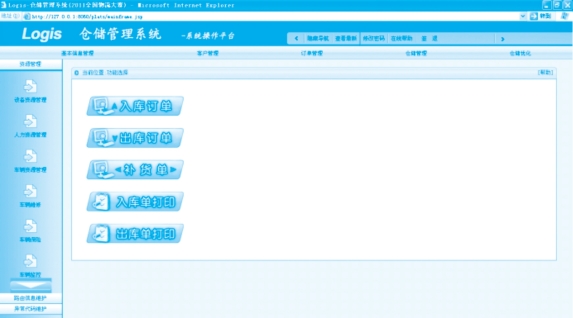
图4-13 登录
(3)单击【查看最新】即可显示进入模块的快捷方式,单击相应的按钮,进入对应的模块,单击【入库订单】,则跳转到入库订单页面(图4-14)。
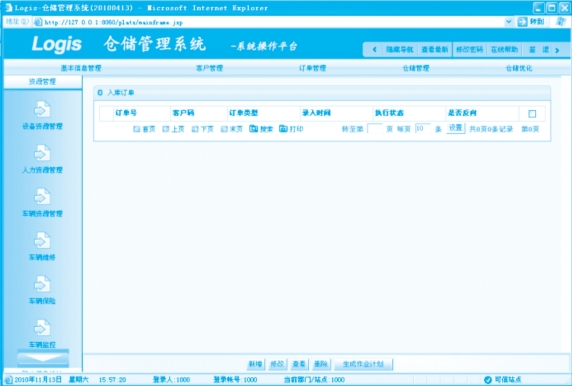
图4-14 入库订单页面
(4)单击【新增】则进入入库订单维护页面,录入相应的订单信息(图4-15)。
录入完成后单击【保存订单】,完成订单录入(图4-16)。
(5)返回到列表界面单击【生成作业计划】(图4-17),再单击【确认生成】订单(图4-18)即提交到作业环节,如图4-19 所示。
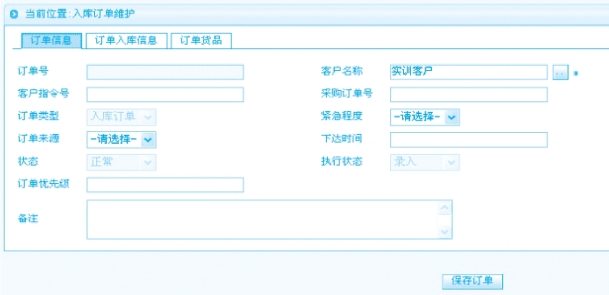
图4-15 进入入库订单维护页面
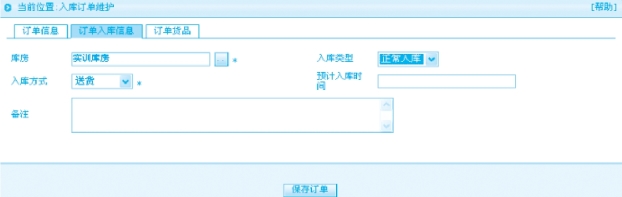
图4-16 保存订单
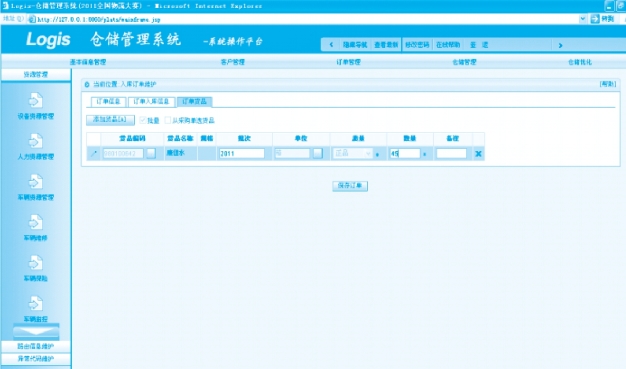
图4-17 生成作业计划
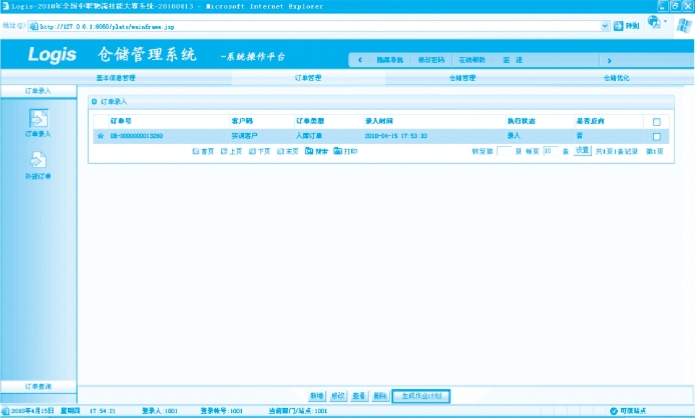
图4-18 确认生成订单
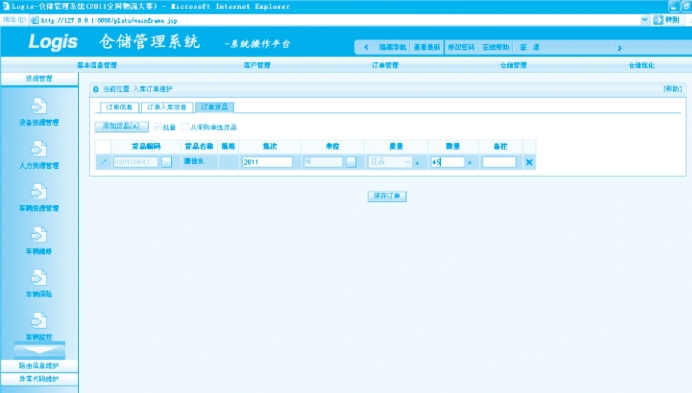
图4-19 提交作业
回到快捷按钮页面(图4-20),单击【入库单打印】,进入单据打印页面(图4-21),选中要打印的一条信息,单击最右面的选择框,选择打印,则弹出打印选择页面。单击打印,弹出打印页面,单击打印完成操作。

图4-20 快捷按钮页面
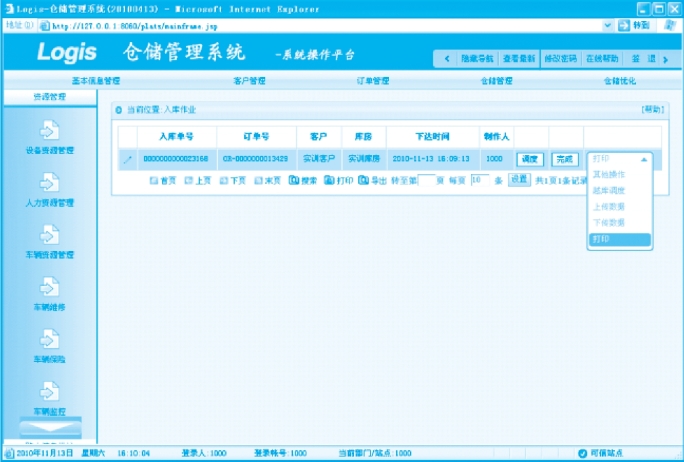
图4-21 单据打印页面
以下操作在手持上完成(图4-22、图4-23):
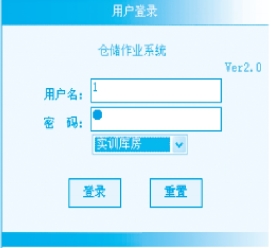
图4-22 用户登录
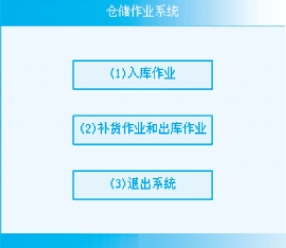
图4-23 仓储作业系统
(6)入库理货。(https://www.daowen.com)
①手持登录:使用与信息员相同的账号密码进行登录。
②点击入库作业,进入入库作业功能页面,如图4-24 所示(说明:每个按钮前面的数字是快捷键,并不是操作顺序,在手持上点击相应的数字,与点击效果相同)。
③点击图4-25 列表上的【理货】按钮,转到下一界面(图4-26)。
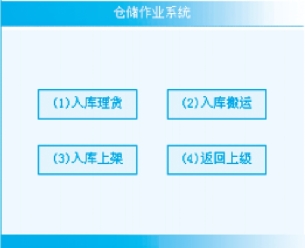
图4-24 进入入库作业功能页面
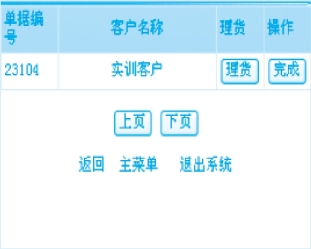
图4-25 点击【理货】按钮
④扫描要理的货品条码,系统提示此货品应该存放到相应的存储功能区。
⑤扫描托盘标签号,录入相应的批次号。
⑥点击保存结果。
循环④~⑥,直到把所有的货品理完(注:如果操作时误将托盘扫描成货品条码,点击文字货品条码或托盘标签即可清除录入域)。
(7)入库搬运。
理货完成后,从图4-24 点击【入库搬运】,进入图4-27 所示页面。进入这个页面后,首先要查看下面的任务列表中有没有需要作业的任务,如果没有,返回上一页面,然后重新进入这个页面刷新任务列表。
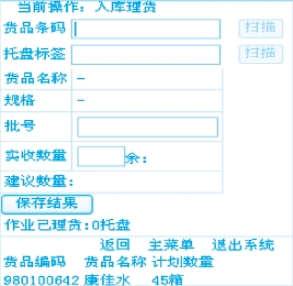
图4-26 【入库理货】页面

图4-27 【入库搬运】页面
操作步骤:
扫描待搬运的托盘标签,系统读出该托盘上的货品名称和所要搬运到达的地点,如图4-28 所示。
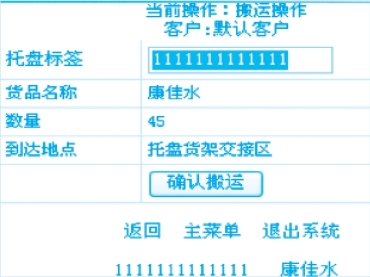
图4-28 【搬运操作】页面
点击【确认搬运】完成该托盘的搬运工作。
(8)入库上架。
从图4-24 中点击【入库搬运】,进入图4-29 所示页面。
①扫描待上架的托盘标签,系统读出该托盘上的货品名称和所要上架的货位,如图4-30 所示。
②扫描上架的货位,扫描的货位必须与系统分配的货位相同,否则不允许上架。

图4-29 【入库上架】页面

图4-30 扫描后的数据
③点击【确认搬运】完成该托盘的搬运工作。
(9)入库理货。
上架操作完成后,再次进入【理货】操作界面(图4-25),点击列表中的【完成】,结束该作业任务。入库作业完成。
免责声明:以上内容源自网络,版权归原作者所有,如有侵犯您的原创版权请告知,我们将尽快删除相关内容。







